PCEye 5
Commande oculaire USB 5ème génération
- ISO 22 36 12
- 7 mai 2021
Commande oculaire USB 5ème génération
- ISO 22 36 12
- 7 mai 2021
Partager sur les réseaux
Introduction
La société Tobii Dynavox, spécialisée dans les outils technologiques dédiés à la communication épure sa gamme de commande oculaire. Désormais Tobii Dynavox propose un unique modèle : le PC Eye (5ème génération). Le PCEye 5 se démarque par sa facilité d’usage, sa précision, et son utilisation en extérieur. Il est fourni avec le puissant logiciel Computer Control, pensé pour un contrôle de Windows révolutionnaire.
Cette poursuite oculaire s’adresse notamment aux personnes blessées médullaires, atteintes de pathologie neurologique, athétose, polyhandicap.
| Référence | PC Eye (5ème génération) |
|---|---|
| Fabricant | tobiidynavox.com |
| Distributeurs | |
| Prix | 2199€ TTC |
Descriptif
Le PC Eye est livré avec les éléments suivants :
- Module PC Eye
- Guide de mise en route
- Plaque de montage magnétique et crochetée, qui permet une meilleure adhérence et limite le risque d’arrachement
- Housse de transport
- Adaptateur USB-C à USB-A
Installation
Première utilisation
Grande nouveauté : le PC Eye 5 possède une licence interne du logiciel Computer Control. Il peut ainsi être utilisé sur n’importe quel ordinateur muni des drivers qrco.de/PCEyeCC , téléchargés depuis le site de Tobii.
Lors la première mise en place, il convient de télécharger les drivers du PCEye 5 qui permettront sa reconnaissance par votre ordinateur. Téléchargez le logiciel AVANT de brancher le système. Puis, branchez le PCEye 5 afin d’effectuer la calibration, les consignes s’affichent à l’écran automatiquement.
Le logiciel PC Eye 5 comprend le Computer Control. Ce logiciel donne accès aux fonctions de la souris et du clavier. Pour cette première utilisation, il vous suffit de suivre les indications qui apparaissent à l’écran pour prendre en main les différentes actions.
Concernant la calibration, il s’agit de suivre les pastilles du regard jusqu’à leur disparition. Une fois cette étape réalisée, le suivi du regard est actif et opérationnel avec Computer Control.
Dès lors, 3 éléments apparaissent sur le bureau :
- Eye tracking setting : logiciel de configuration du PCEye.
- Update notifier : permet de garantir des mises à jour régulières.
Computer Control : c’est le logiciel qui permettra d’accéder aux fonctions de la souris et du clavier et d’utiliser Windows dans son intégralité avec facilité.
Données techniques
- Taille (Longueur × Hauteur × Profondeur) : 285 mm × 15 mm × 8,2 mm
- Poids : 93 grammes
- Système : Windows 10 (64-bit) RS3 ou plus récent
- Branchement : USB-C (USB-A via adaptateur fourni)
- Configuration : 2,0 GHz ou plus, Intel Core 6ème génération et ultérieures, ou équivalent processeur AMD 64 bit (minimum recommandé), 8 Go de RAM (minimum recommandé)
Conditions d’utilisation
Pour un usage optimal, il est important de s’assurer d’une bonne installation de l’utilisateur et de respecter certaines données techniques :
☞ La personne doit être positionnée face à l’écran et le PCEye doit impérativement être positionné parallèle aux yeux. De ce fait, une personne qui utilisera le PCEye au lit ou avec un positionnement incliné, devra positionner son écran et son PCEye dans la même inclinaison que la tête.
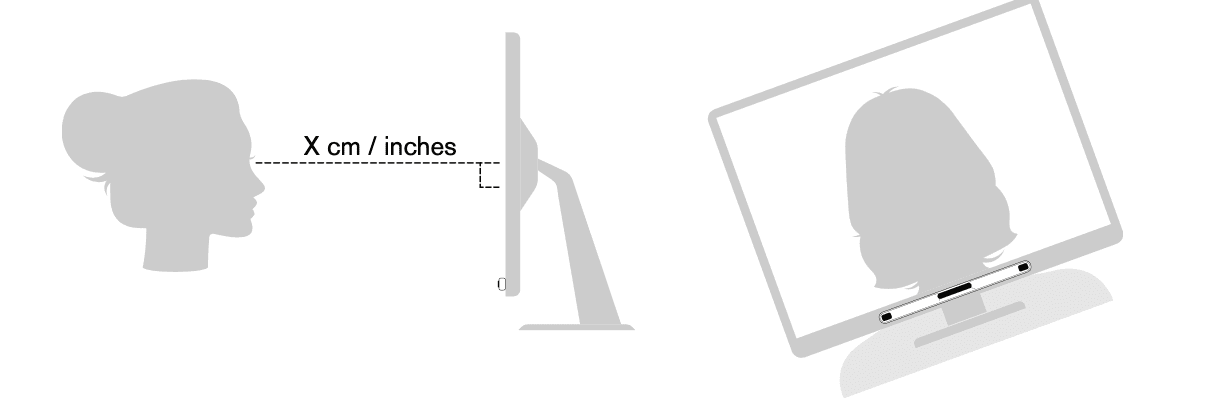
☞ La distance optimale entre l’écran et les yeux doit se situer entre 50 et 95 cm selon la taille de l’écran.
☞ La taille de l’écran ne doit pas excéder 27″.
☞ Pour les personnes mobiles, le PCEye s’utilise en extérieur, de fait, avec une luminosité différente. Prendre en considération, qu’il sera important de définir un calibrage spécifique à cette utilisation, et d’éviter de se positionner face au soleil. Par ailleurs, TobiiDynavox recommande l’utilisation d’une casquette pour créer une ombre au-dessus des yeux.
Paramétrage du système
Le Computer Control propose une série d’aménagements permettant de personnaliser l’usage du système selon ses propres capacités et conditions d’utilisation. L’utilisateur peut être parfaitement autonome dans cet aspect de configuration.
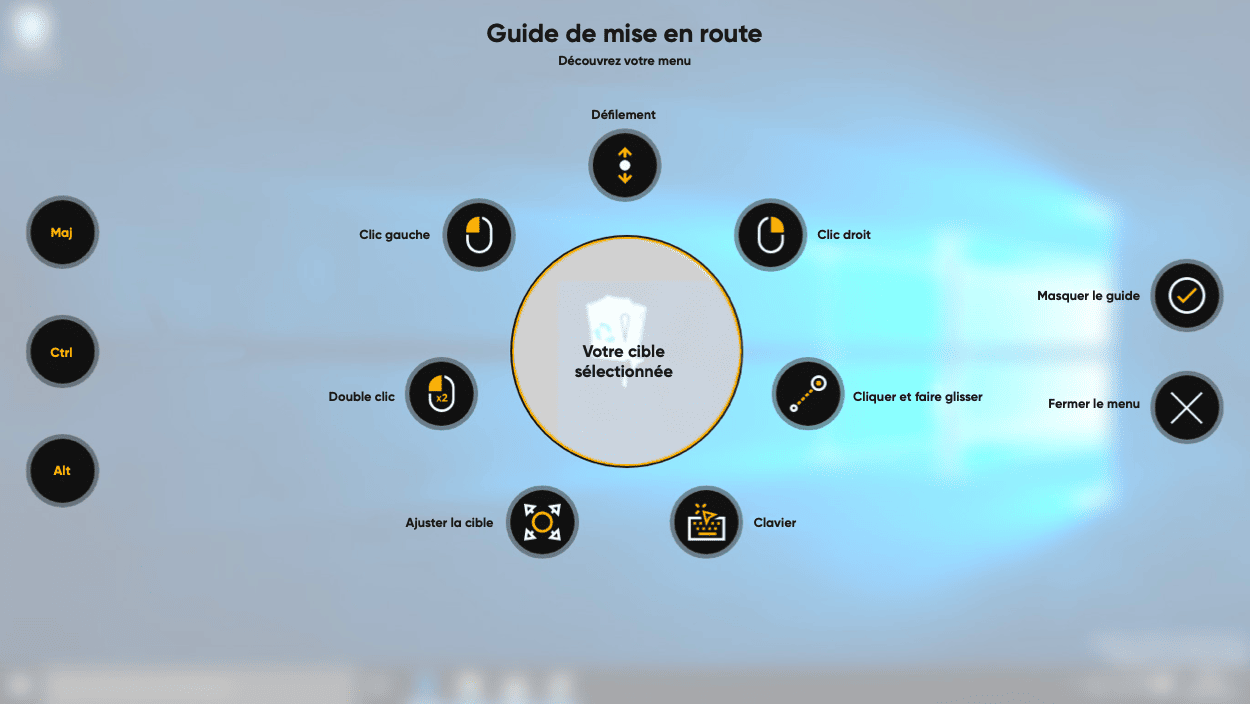
La configuration se divise en quatre domaines :
Général
Cet onglet donne des informations sur la version installée du logiciel, offre le choix de lancer le logiciel au démarrage. Il est également possible de s’inscrire dans un programme permettant d’aider l’équipe de développement de Tobii Dynavox en évaluant et en testant des versions de Computer Control avant leur sortie.
Activation
L’utilisateur peut modifier le temps de fixation nécessaire à la détection du bouton activateur ; le temps d’activation est également configurable ; ainsi que l’opacité du Menu radial. Option intéressante notamment pour limiter les parasitages visuels).
Clavier
Le Computer Control fonctionne avec son propre clavier, davantage adapté à la poursuite oculaire que le clavier visuel de Windows car plus épuré, avec tailles des touches accessibles. Par ailleurs, il peut bénéficier d’un temps de clic automatique personnalisé ainsi que d’un prédicteur de mots multilingue. Possibilité de télécharger des packs de langue.
Calibrage
C’est ici que l’on activera une nouvelle calibration pour affiner l’utilisation. Il est également possible de contrôler le système avec un seul œil ou les deux, paramètre par défaut.
Logiciel Control
Une fois calibré, le PCEye est directement optimisé, les yeux sont reconnus et pilotent le curseur de la souris. C’est ici que Control entre en action. En effet, il donne accès à toutes les fonctions de la souris, du clavier, d’une série de raccourcis Windows, tout cela grâce à une méthode de sélection qui permet une utilisation extrêmement spontanée et fluide.
En effet, respectant la loi de FITTS (“le temps dépend de la distance et de la taille de la cible”), la surface du focus ainsi que l’émulateur de souris sont automatiquement positionnées au centre de l’écran. Ainsi, l’interface permet de réduire les déplacements oculaires, ce qui accentue la précision et la vitesse d’action et réduit considérablement la fatigue induite.
La trace
Le curseur est représenté par une trace (ou “bulle”) qui localise la zone de suivi. Lorsque l’utilisateur a positionné son regard sur une zone approximative de clic, la machine détecte quasi instantanément le souhait d’effectuer une action et crée unfocus élargi sur cette zone, un bref coup d’œil sur la pastille jaune (bouton activateur) positionnée latéralement active le menu radial
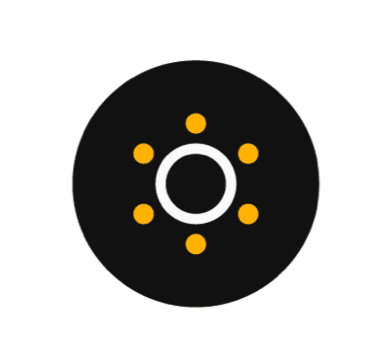
Menu radial
Automatiquement, l’action est repositionnée au centre de l’écran limitant ainsi la fatigue et la concentration, et accentuant la systématisation des actions oculaires. Le menu radial présente toutes les options de manière circulaire autour de la cible sélectionnée. Les options accessibles sont les suivantes :
- clic gauche,
- scroll (ou défilement),
- clic droit,
- glissé déplacé,
- accès au clavier,
- ajuster la cible,
- double clic
Sur la zone gauche de l’écran, les raccourcis Maj, CTRL et Alt, et sur la droite l’accès au guide et à la fermeture du menu radial. En cas de doute : le guide de mise en route reste toujours accessible.
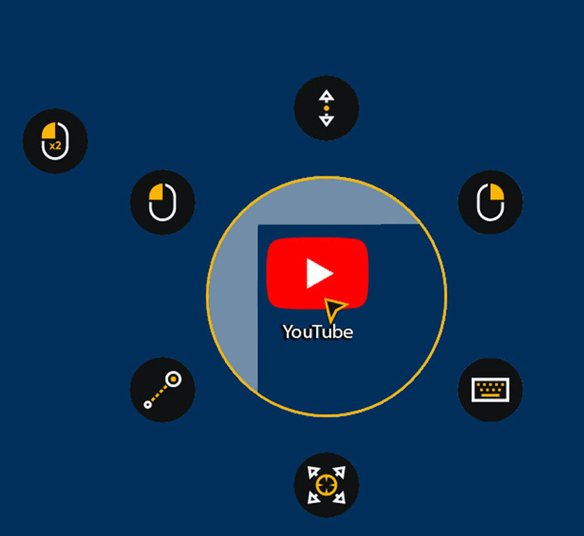
Off-screen menu
Lorsque l’utilisateur regarde au dessous de l’écran, le off screen menu s’active. Fidèle à la méthodologie appliquée, les propositions s’affichent de manière centrale et circulaire. Ici ce sont des éléments a destination techniques qui s’affichent :
- de manière centrale : l’accès aux paramètres du logiciel,
- accès au clic continu : permet de maintenir un clic gauche automatique. Paramètre très pratique quand l’utilisateur doit réaliser une succession de clics gauche,
- pause : mise en pause ponctuelle ,
- calibrage rapide,
- ouvre la Windows Time Line : vue rapide des différentes fenêtres ouvertes en même temps,
- Sur le haut de l’écran, un accès facilité aux raccourci clavier : couper / copier / coller,
- Sur la gauche de l’écran : fermeture du logiciel Control et accès au guide rapide,
- Sur la droite de l’écran : retour au bureau de l’ordinateur.

Nota bene : il reste cependant possible de naviguer dans Control sans PCEye. Le menu off-screen est accessible avec la souris, il suffit de déplacer son curseur comme on fait avec le regard. Control fonctionne également de manière tactile en faisant glisser le doigt vers le bas.
Conclusion
Pour un public connaisseur de Windows et désireux de gagner en indépendance, le PCEye et son Computer Control sont une excellente réponse. Cependant, pour une personne nécessitant un environnement plus sécuritaire, il sera nécessaire de proposer un logiciel robuste. Notons que le PCEye est compatible avec les logiciels de communication et d’accès à Windows. Ci-dessous, la liste des logiciels compatibles avec le PCEye :
- Snap Core First cf Fiche technique 06-197
- Communicator 5 avec les Accessibles Apps
- MindExpress 5 cf Fiche technique 04-302
- Grid 3 cf Fiche technique 06-180
- MagicEyeFx sensoryguru.com/magic-eye-fx/
- Optikey cf Fiche technique 04-272
- Windows Control cf Fiche technique 03-163
Par ailleurs, il est également installé dans les systèmes Tobii complets I-Series (I-13 et I-16), un ensemble de pages « Windows Control » est disponible dans Communicator 5.
Petit bémol, la disparition de GazePoint qui permettait d’appréhender le système de poursuite oculaire de manière ludique et positive. Cependant, pour les utilisateurs de Communicator 5 : un ensemble de pages Gaze Point reste disponible.
Quoiqu’il en soit, nous avons été bluffés par la facilité de prise en main ainsi que la qualité d’usage du PCEye et du Control, grâce notamment à une optimisation des clicks volontaires.
Cette œuvre est mise à disposition selon les termes de la Licence Creative Commons Attribution – Pas d’Utilisation Commerciale – Pas de Modification 4.0 International

Informations complémentaires
| Auteure | Guillemette Hessel-Balleyguier |
|---|
SMR Marc Sautelet
10, rue du Petit Boulevard
59650 VILLENEUVE D’ASCQ – FRANCE
03 28 80 07 64

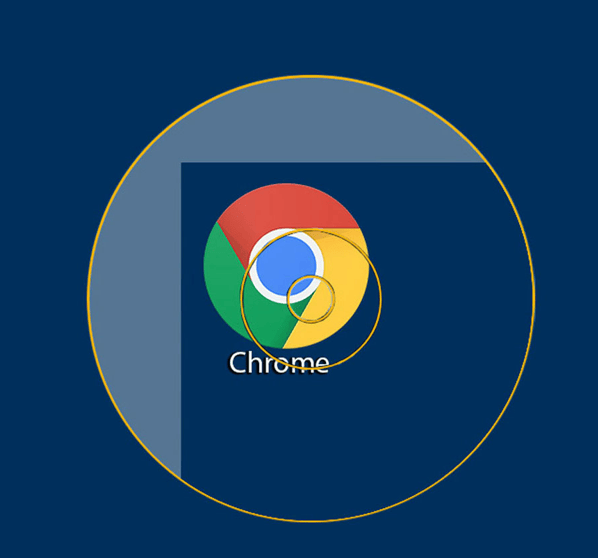
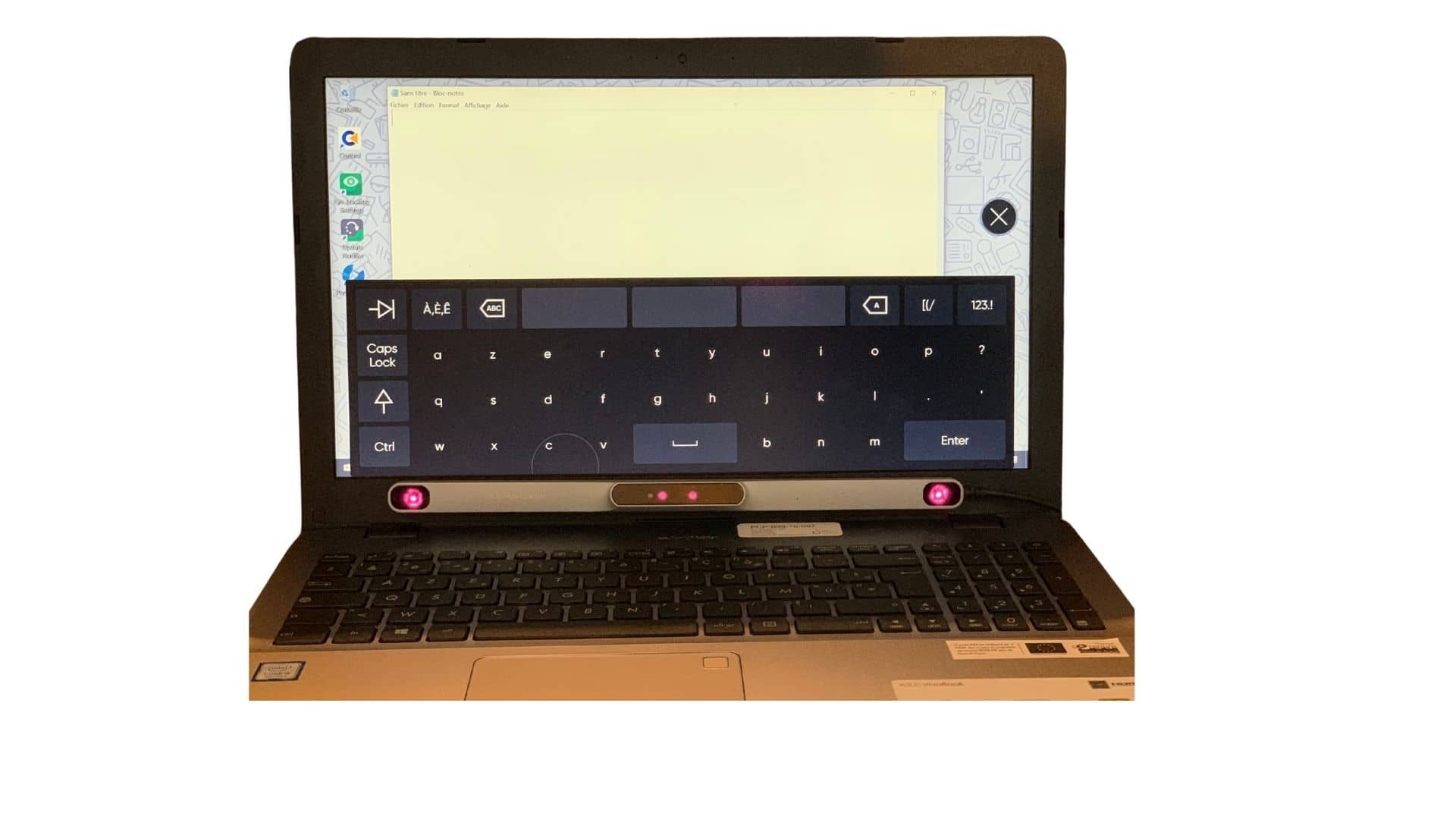

Avis
Il n’y a pas encore d’avis.